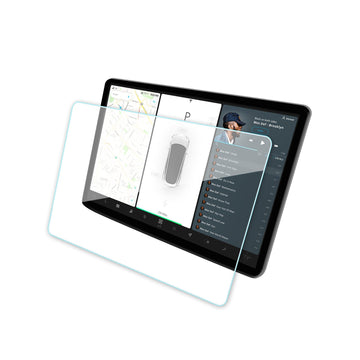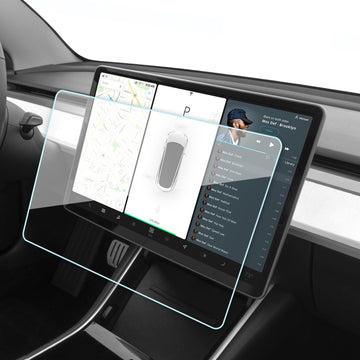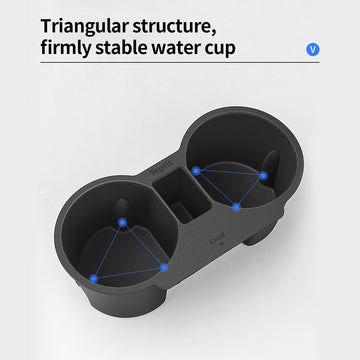Eftermarkedsinstrumentklynge løser Tesla Model 3 &; Model Y manglende problem
ved JULIET YU på Mar 23, 2022
Tesla elbiler er bestemt moderne i udseende og interiør. Og mange steder har Tesla lavet dristige innovationer sammenlignet med traditionelle benzinbiler og udstyret den med førende teknologi, hvilket gør den til den mest avancerede eklektiske bil, der fanger folks opmærksomhed til at købe sine køretøjer. Tesla har et stort salgsvolumen på det globale marked og rangerer først blandt nye energibiler, især Model3 og Model Y.
Mangler i Tesla Model 3 - eliminerer instrumentpanelet
Som det siger, er intet i verden perfekt. Der er meget feedback fra markedet, Tesla Model 3 &; Model Y eliminerer det traditionelle midterste instrumentbrætdisplay, hvilket kun efterlader et stort display, der gør det smertefuldt for føreren. Visning af information under kørsel og oplevelse af centaldisplayet er ikke så perfekt, da Tesla-køretøjer ikke understøtter Carplay og Android Auto, har de stadig brug for et smartphone-beslag til navigation, men det er stadig ikke praktisk nok.
Teslas problem - Slukning under kørsel
Tesla-biler er ret tilbøjelige til fejl og problemer i betragtning af at mange af Teslas funktioner hænger af software. Efter Alt i alt opdateres køretøjerne konstant med nye funktioner og tilfældige forbedringer - næsten som om de alle er en del af et massivt betaprogram. Og nu er der flere rapporter, der siger, at instrumentklyngerne på forskellige Tesla-modeller slukker farligt under kørslen.
Tilbehør til eftermarkedet løser problemet
Så Tesery har udviklet et bedre heads-up-display, der integrerer Carplay og Android Auto for at hjælpe slutbrugere med disse smerter og give dem en sikker og sjov køreoplevelse. Med Carplay og Android Auto kan navigationssystemet vises på instrumentbrættet foran. Dobbelt instrumentbrætskærm ser mere luksuriøs og avanceret ud i dit cockpit. Selvom det centrale display pludselig går ned under kørslen, kan instrumentpanelet vise bilens statusoplysninger normalt, hvilket kan give sikker kørsel.
Tesery instrumentpanel Oversigt(imponerende funktioner)
-
Perfekt som OEM
Fastgjort på luftudtaget som originalt tilbehør, ingen skade på interiøret. (Dag- og natstemning synkroniseres med det centrale display).
-
Giver et bedre overblik
I modsætning til andre 10-tommer instrumentpaneler er synsfeltet blokeret af - rattet. Den 9-tommer skærm leveret af Tesery, 1920 * 720 high-definition opløsning, IPS-skærm, ultratynde rammer (ca. 6 mm afstand) og højt skærmforhold giver bedre synsvinkler. Lysstyrken på 600nits kan ses tydeligt i sollys.
-
Vis oplysninger
- Advarsel om kørehastighed/for høj hastighed
- Blinklys
- Forlygter
- Tid/gear/batterikapacitet
- Påmindelse om sikkerhedssele
- Påmindelse om temperatur
- Visning af stemning i dagtimerne/om natten
- Lysstyrken justeres synkroniseret med den store centrale skærm
- Brugergrænseflade, der kan tilpasses
- Funktionsvisning kan tilpasses
-
Hurtig start
Linux-operativsystemet starter hurtigt op på få sekunder, i modsætning til Android, som er langsommere at starte. Synkroniser de rå data med head-up-displayet, og vis oplysningerne normalt. Fungerer fint, selv når Tesla-skærmen er sort, eller systemet går ned.
-
Kør sikkert
Under hensyntagen til traditionelle kørevaner hjælper head-up-displays med at reducere risikoen for, at chauffører drejer hovedet for at se på oplysningerne på instrumentbrættet under kørslen.
-
Enkel installation
Det er let at installere, beskadiger ikke strukturen og øger værdien af den originale bil. Forbedre køresikkerheden og øge køreglæden.
-
Forskellige operationer
- Understøtter berøringskontrol, skub op og ned på berøringspanelet for frit at skifte mellem forskellige tilstande, hurtigt;
- Kontroller de vigtigste oplysninger (lys- og gearoplysninger, sikkerhedsafstandsoplysninger, døroplysninger, dæktryksoplysninger);Andre tilstande kan tilpasses i OEM.
- Rattet er perfekt matchet;
- Stemmestyring understøtter Carplay og apps fra tredjeparter.
-
Carpaly & Carlife
- Understøtter trådløs CarPlay-forbindelse (IOS), trådløs CarLife-forbindelse (Android Auto);
- Understøttelse af andre apps på din iPhone - såsom dine foretrukne lyd-, besked- og stemmeapps samt apps på din iPhone, såsom apps til tredjepartsparkering, opladning af elbiler og hurtig madbestilling. Opret nemt forbindelse til din Android-smartphone, og få din foretrukne APP på Android-billisten;
- Apps udviklet af bilproducenter understøttes også, så du kan styre mere. Du kan tilpasse din oplevelse ved at omarrangere præcis, hvordan dine apps vises i CarPlay, via indstillingerne på din telefon.
-
Flere oplevelser
- Nyd al din yndlingslyd via Spotify, iHeart Radio, Podcasts og endda DAB+ digital radio, der tilbyder en bred vifte af digitale radiostationer;
- Oplev præcis navigation. Stemmestyring fungerer problemfrit med denne funktion, så du kan diktere din destination og begynde at køre;
- Indbygget Bluetooth muliggør trådløs forbindelse af mobiltelefoner til praktisk og sikkert håndfri opkald og lydstreaming;
- Sikre håndfri opkald og lydkommunikation. Derudover kan du bruge stemmestyring via den indbyggede eller kablede mikrofon.
-
Support opgradering
Nogle instrumentpaneler på markedet understøtter ikke OTA-opgraderingsfunktionen, og Tesla OTA-opgraderingen kan medføre, at instrumentbrættet holder op med at fungere; Teserys instrumentpanel 9-tommer understøtter OTA-opgradering og gennem en USB-firmware for at opretholde enhedens nyeste tilstand .
-
Understøtter venstre- og højrerorkørsel
Både venstrestyrede cockpits (US) og højrestyrede cockpits (UK) understøttes med særlig understøttelse af dobbeltsporede installationer til racere.
Hvordan betjenes instrumentpanelet?
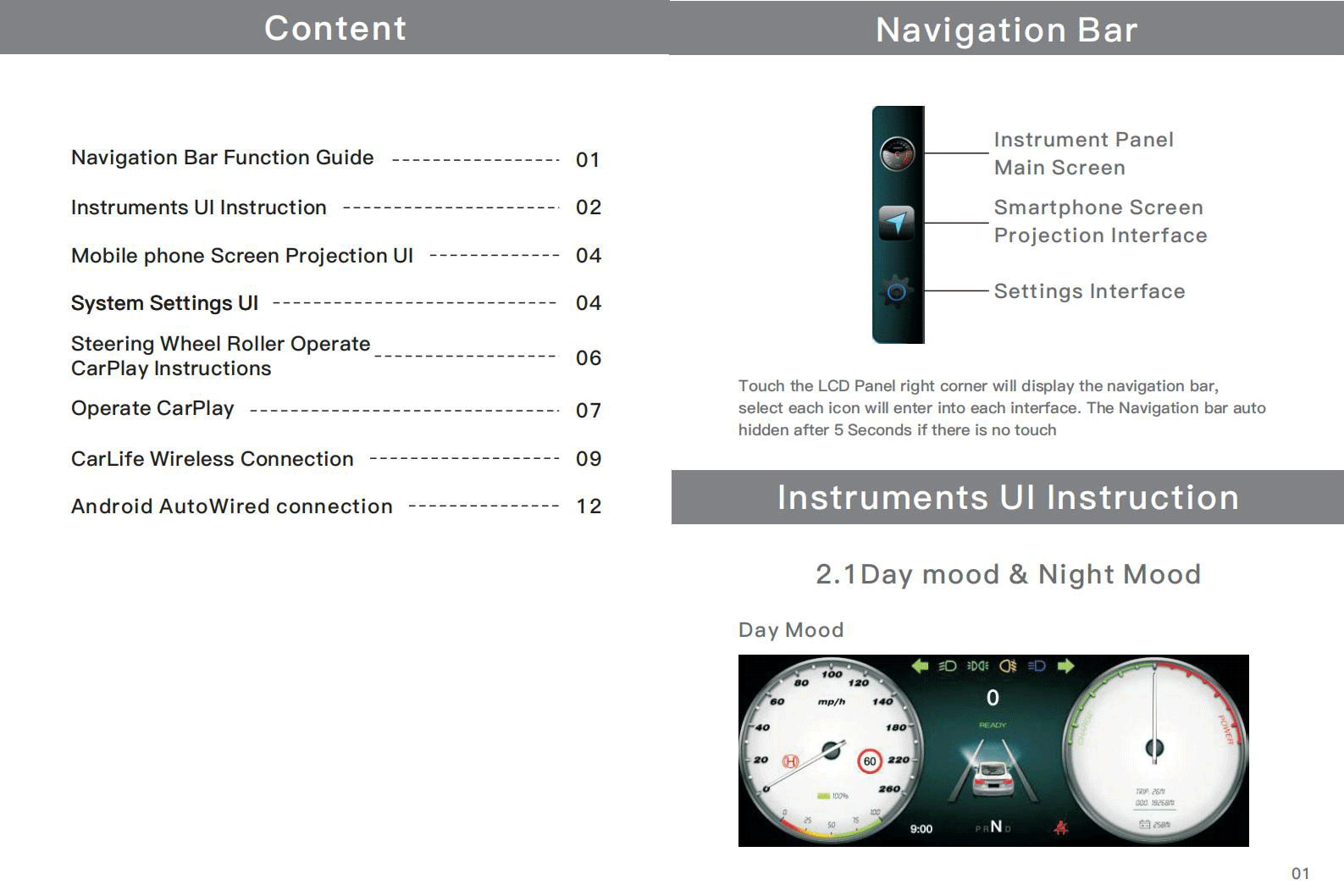
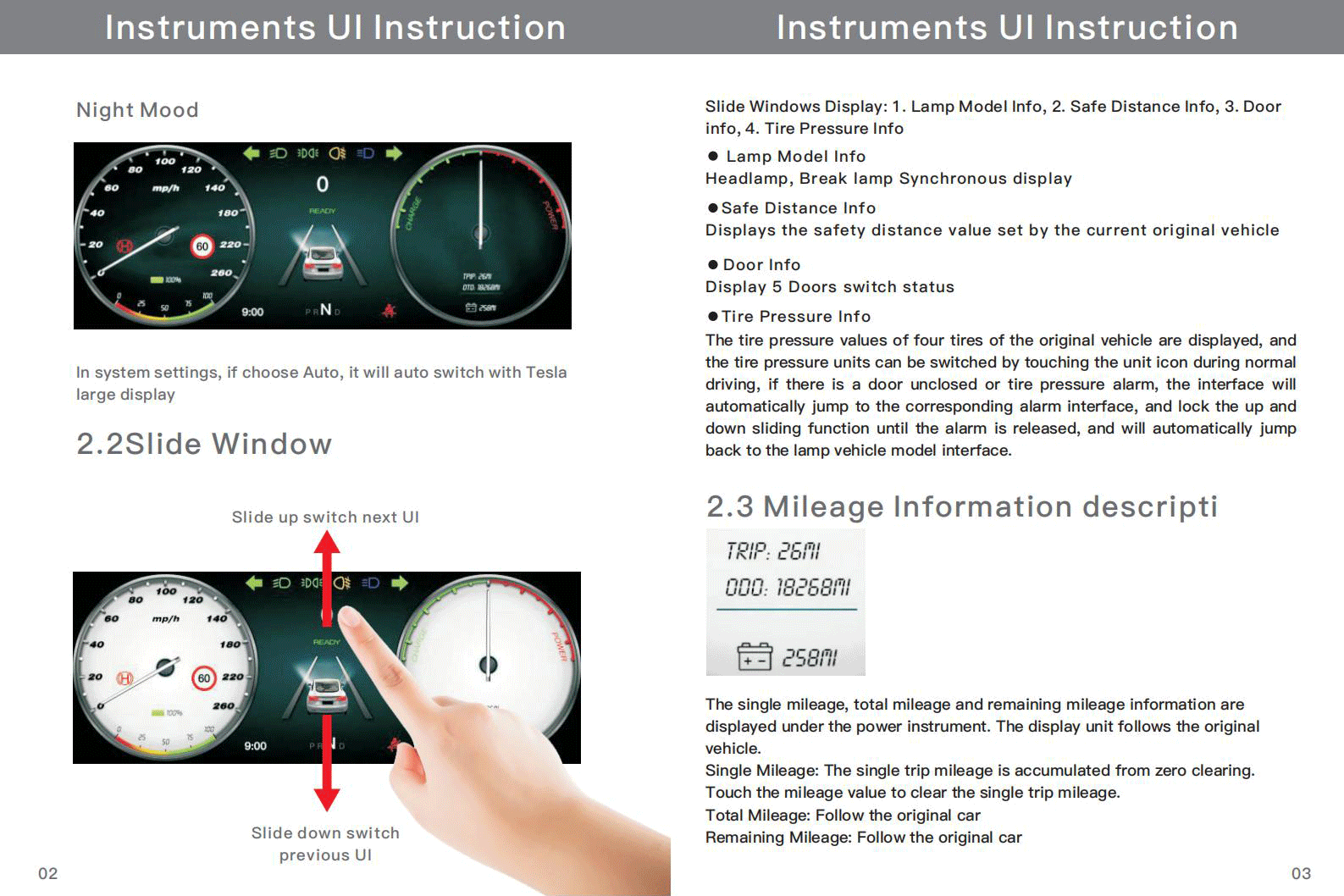




Sådan installeres instrumentpanelet?


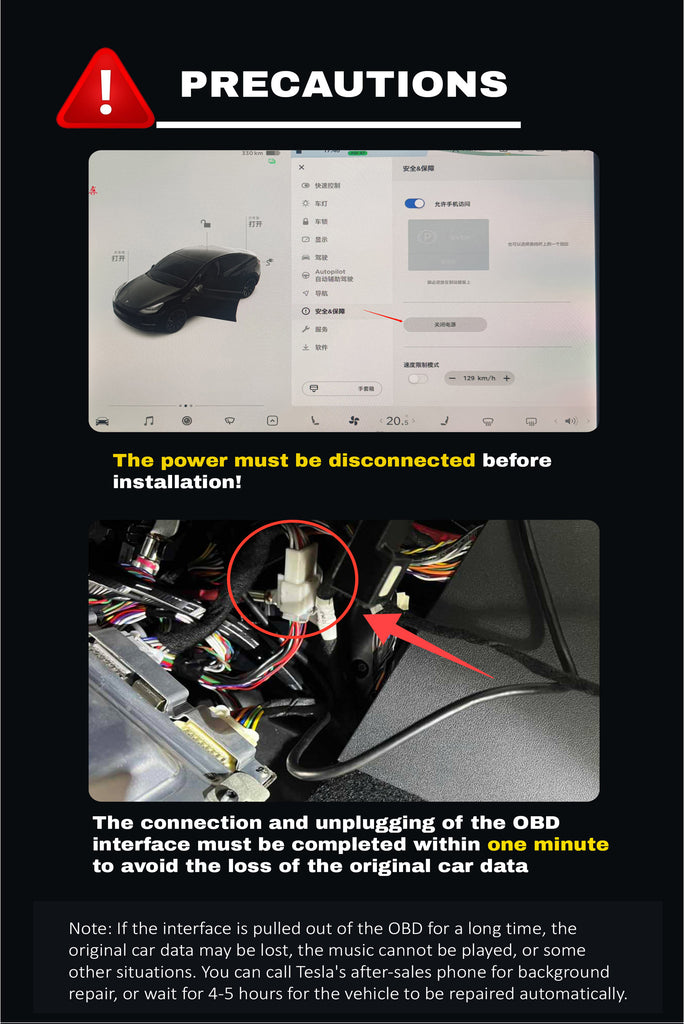


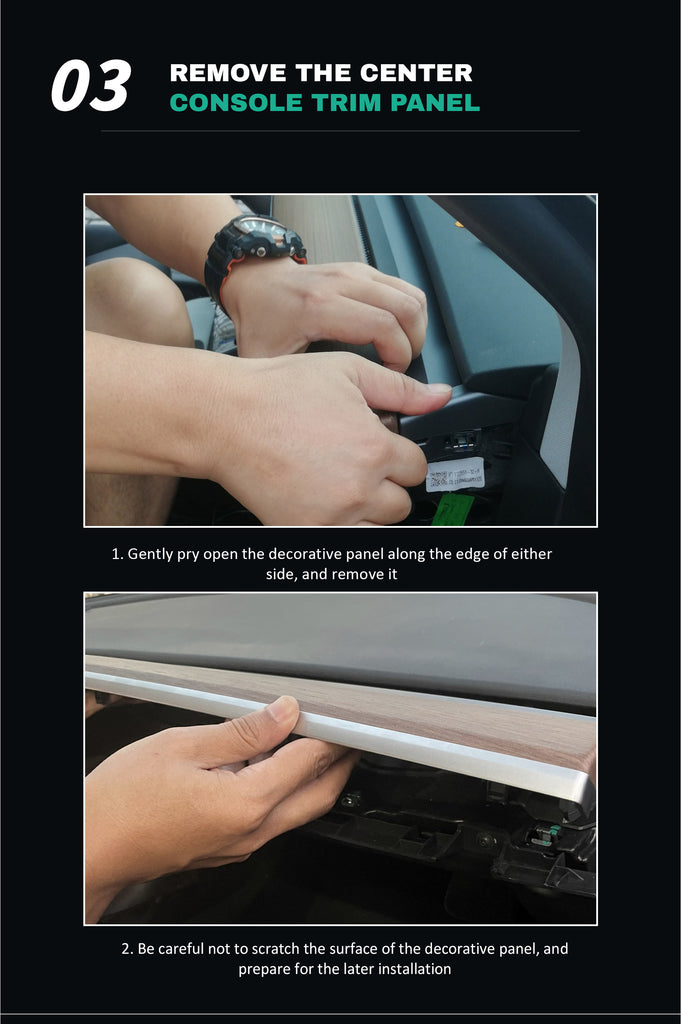
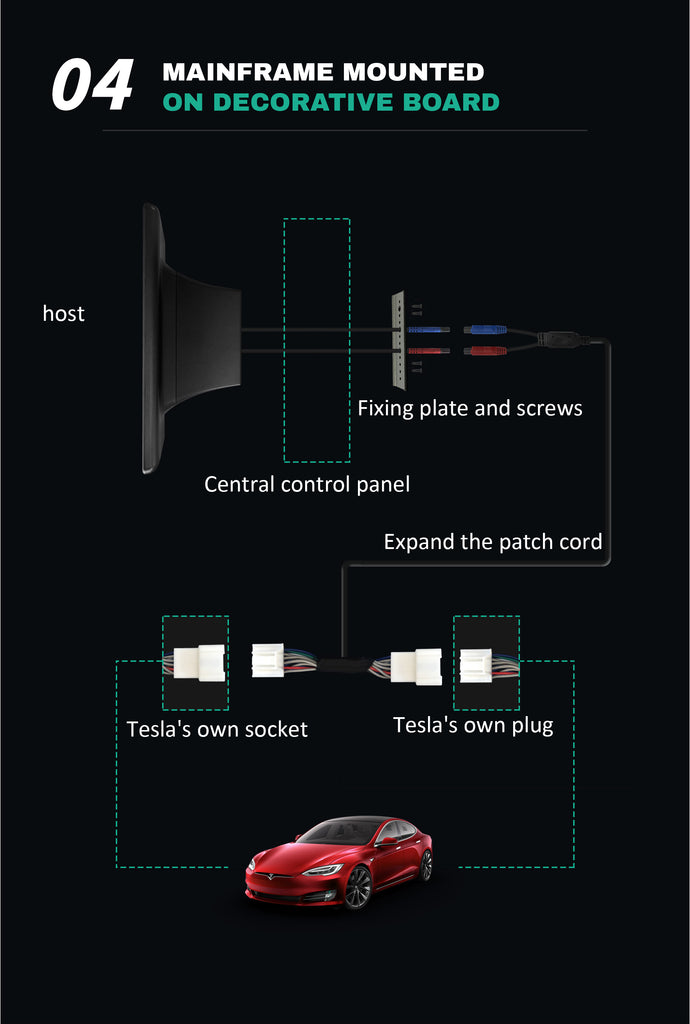


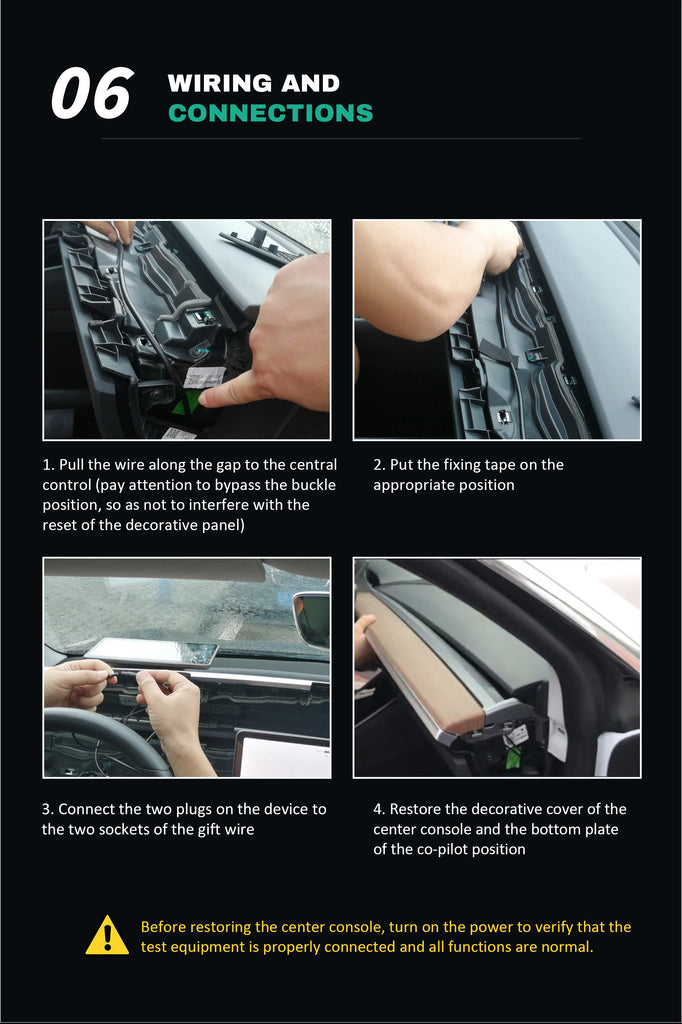
Sådan opgraderes instrumentpanelet?
1.Beskrivelse af softwareversion
Systemversion:v0.3.Xversion
Systemversion:V0.2.Xversion
Bemærk: Versionen af den opgraderede faste ware skal svare til versionen af MCU-firmwaren på den installerede skærm (9.0 tommer).
Der er to overordnede versioner: 0.2.Xand0.3.X.
2.Forberedelser inden opgradering
- Bekræft systemversionen
Kontroller den aktuelle firmwareversion:
Yderst til højre på 9.0 tommer skærm->Slidetoleft->Setting->Om enheden
Når opgraderingsoperationen er påkrævet, skal du give følgende versionsgrænseflade til Tesery eftersalgsteam, så vil eftersalgsteamet levere den tilsvarende software.
- Forberedelse af værktøj
Vælg et af ovenstående U-diskværktøjer (en til flere kortlæsere understøttes ikke), og formater U-disken (Bemærk: FAT32 er valgt til filsystemet)
- Firmwareopgraderingspakkefil
Når du har pakket firmwareopgraderingspakkefilen ud, skal du kopiere alle de udpakkede filer til rodmappen på U-disken.
Bemærk: update.img er firmwaren til opgradering af UI-programmet, og XXX.bin er MCU-opgraderingsfirmwaren
Bemærk: Kopier alle opgraderingsfiler (undtagen mapper) til U-disken, og skift IKKE navnet på opgraderingsfirmwarefilen!
3. Opgradering Operation
- Indsæt U-disken med opgraderingsfilen kopieret til Type-C-grænsefladen på højre side af 9.0 tommer skærmen;
- Hvis der er MCU-opgraderingsfirmware på U-disken, vil 9.0 tommers skærmen automatisk kip til MCU-opgraderingsgrænsefladen;
Hvis du kun opgraderer brugergrænsefladeprogrammets (HMI) firmware, kan du se næste trin; - Klik på Start-knappen på skærmen for at begynde at opgradere MCU-firmware;
- Der vises en statuslinje, når opgraderingen er startet. Når opgraderingen er gennemført, genstarter systemet. Træk ikke U-disken ud på dette tidspunkt!
- Programopgraderingsgrænsefladen vises, når systemet er genstartet; Klik på "zkgui" eller andet (der vil være andre muligheder, hvis opgraderingsindholdet er anderledes) marker alle felterne bagved; Klik derefter på Opgrader knappen i nederste højre hjørne af skærmen;
- Der vises en statuslinje, når opgraderingen starter. Når opgraderingen er fuldført, genstarter systemet. Når systemet igen går ind i trin 4applikationsopgraderingsgrænsefladen, skal du klikke på øverste venstre hjørne for at vende tilbage til skærmgrænsefladen;
- Når opgraderingen er fuldført, skal du fjerne U-disken;
Bemærk: Træk kun U-disken ud, når du er kommet ind i skærmgrænsefladen, når du er færdig . Træk ikke U-disken ud under opgraderingsprocessen!
Vis show




Tesla leveringsdag tjekliste 2023: En omfattende guide til en fejlfri oplevelse
Læs mere